Błąd niedopasowania indeksu APC w systemie Windows 11 i Windows 10 - Jak to naprawić?

- 1548
- 317
- Pani Patrycjusz Sokołowski
Niebieski ekran apc_index_mismatch, często wskazujący plik Win32Kfull.SYS jest jednym z powszechnych błędów, które zwykle dotyczyły pracy kierowców lub sprzętu. Na oficjalnej stronie internetowej Microsoft znajduje się strona poświęcona temu błędowi i przeznaczona dla programistów sterowników, ale jest mało prawdopodobne, aby pomóc zwykłym użytkownikowi w rozwiązaniu problemu.
W tej instrukcji szczegółowe informacje na temat możliwych przyczyn i sposobów poprawienia błędu APC_INDEX_MISMATCH w systemie Windows 11 lub Windows 10, a także dodatkowe informacje, które mogą być przydatne.
APC_INDEX_MISMATCH Błąd podczas drukowania

Jeśli masz do czynienia z błędem APC_INDEX_MISMATCH, być może jest to błąd, który Microsoft skorygował w specjalnie wydanych aktualizacjach. W takim przypadku wystarczy zainstalować odpowiednie aktualizacje:
- Windows 10 Wersje 2004, 20H2 i 21H1 - KB5001567
- Windows 10 1909 i serwer 2019 - KB5001566
- Windows 10 1809 - KB5001568
- Windows 10 1803 - KB5001565
Możesz znaleźć i pobrać te aktualizacje ręcznie za pomocą https: // www.Katalog.Aktualizacja.Microsoft.Com/dom.ASPX, ale lepiej - całkowicie zainstaluj wszystkie dostępne aktualizacje systemu Windows dla wersji systemu za pośrednictwem centrum aktualizacji. To niekoniecznie rozwiązuje problem, ale może działać.
Jeśli powyższa decyzja nie pomogła, możesz ponownie zainstalować sterowniki drukarki, po wcześniejszym usunięciu drukarki z systemu wraz z towarzyszącym producentowi drukarki. W przypadku drukarek USB połączonych z USB 3.0, sprawdź, czy problem jest zapisywany podczas łączenia się z USB 2.0. Być może warto również spróbować zainstalować inny kompatybilny sterownik drukarki, jeśli bieżący działa nieprawidłowo.
Kierowcy urządzeń i przez
Jak wspomniano powyżej, najczęściej przyczyną jest sterowniki urządzeń i wśród najbardziej prawdopodobnych kandydatów: sterowniki kart dźwiękowych (a także jego oprogramowanie w automatycznym ładowaniu), karta wideo, displayLink. Polecam następującą procedurę, po każdym z nich możesz ponownie uruchomić komputer i sprawdzić, czy niebieski ekran niedopasowania indeksu APC pojawia się ponownie:
- Otwórz Menedżera zadań (prawy - kliknij przycisk „Start” - „Menedżer zadań”) oraz w szczegółowym formularzu przejdź do zakładki „Automatyczne ładowanie”. Jeśli na karcie Automobile na karcie Automobile na karcie Automobile Istnieje RealTek HD Audio Manager i/lub RealTek HD.
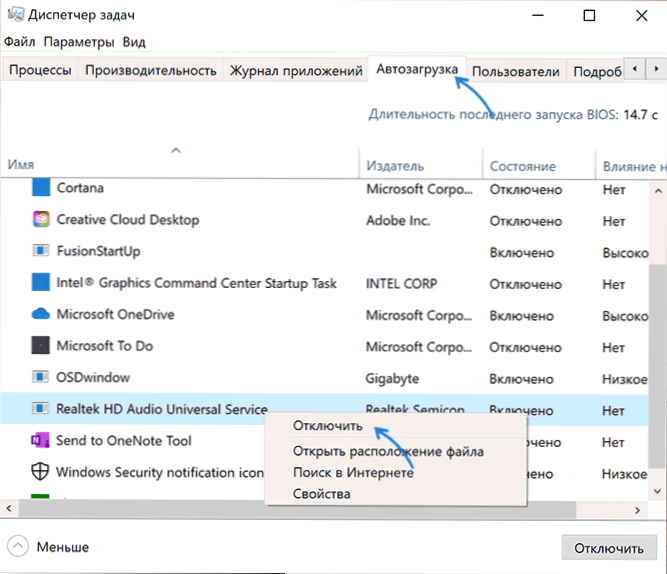
- Sprawdź, czy dostępne są dyski audio RealTek (pod warunkiem, że masz ten dźwięk). Przejdź do menedżera urządzeń (można to również wykonać za pomocą przycisku prawym przyciskiem myszy na przycisku „Start”), w sekcji „Dźwięk, pokazy gry i wideo” dwa razy naciśnij audio RealTek i przejdź do zakładki „Driver”. Jeśli masz przycisk „Roll z powrotem”, użyj go, aby cofnąć sterownik.
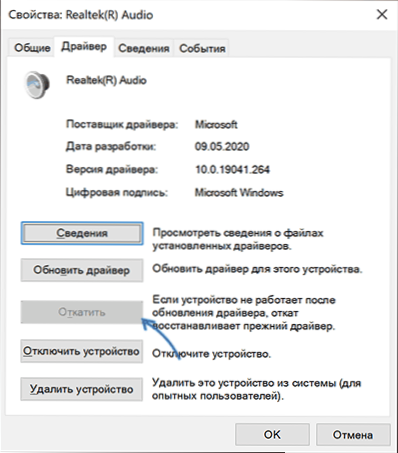
- Jeśli sterowniki audio zostały automatycznie zainstalowane przez system Windows 11 lub Windows 10, spróbuj ręcznie pobrać sterownik z witryny producenta płyty głównej dla modelu MP lub ze strony producenta laptopa i zainstaluj je ręcznie, nawet jeśli są starsze niż te, które system sam go zainstalował.
- Sprawdź, czy lista zainstalowanych programów (panel sterowania to programy programów i komponentów) w DisplayLink. Jeśli są dostępne, spróbuj usunąć, według wielu recenzji, często powodują błąd APC_INDEX_MISMACH.
- Zaktualizuj sterowniki karty graficznej - zarówno odrębne wideo, jak i zintegrowane, ręcznie przesyłające zestawy do instalowania sterowników na kartę graficzną z Nvidia, AMD, Intel Sites.
- Sprawdź integralność plików systemowych Windows, uruchamiając wiersz poleceń w imieniu administratora i wprowadzając polecenie SFC /Scannow
Jeśli powyższe metody nie pomogły, a błąd zaczął pojawiać się stosunkowo niedawno, możesz spróbować użyć punktów odzyskiwania systemu w dniu, w którym komputer lub laptop działały poprawnie.
- « Panel sterowania NVIDIA nie otwiera się - jak to naprawić
- Jak pobrać CCRT140.DLL i napraw błąd podczas uruchamiania gry lub programu »

